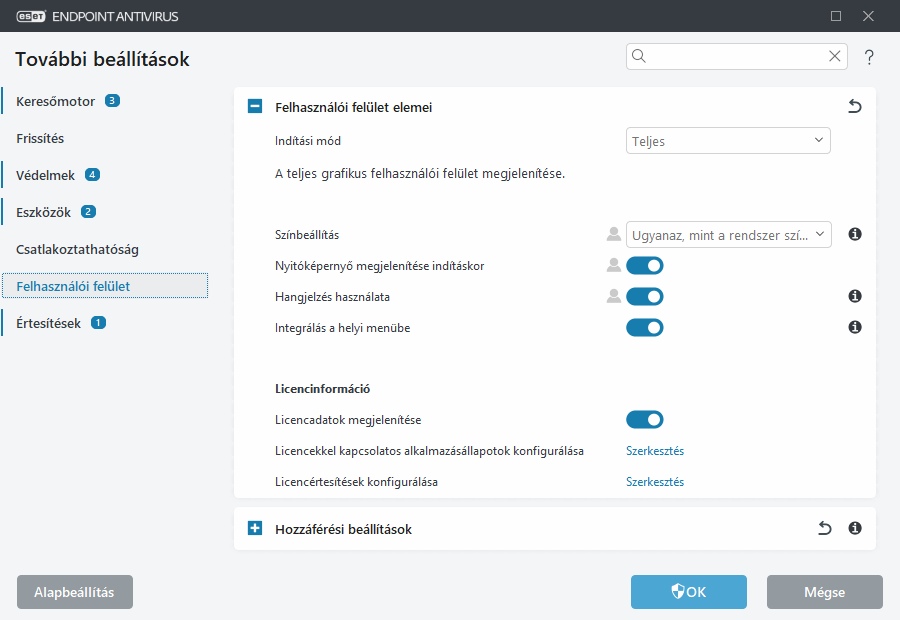Felhasználói felület elemei
Az ESET Endpoint Antivirus felhasználói felületének beállításai lehetővé teszik, hogy a felhasználó a saját igényei szerint alakítsa ki munkakörnyezetét. Ezek a beállítások a További beállítások (F5) > Felhasználói felület > Felhasználói felület elemei csomópontban érhetők el.
A Felhasználói felület elemei csoportban módosíthatja a munkakörnyezetet. Az Indítási mód legördülő menüben válasszon az alábbi kezdő üzemmódok közül:
Teljes – A teljes grafikus felhasználói felület megjelenik.
Minimális – A grafikus felhasználói felület fut, de csak értesítések jelennek meg a felhasználónak.
Kézi – A grafikus felhasználói felület nem indul el automatikusan a bejelentkezéskor. Bármely felhasználó elindíthatja manuálisan.
Néma – Értesítések és riasztások nem jelennek meg. A grafikus felhasználói felületet csak a rendszergazda indíthatja el. Ez az üzemmód felügyelt környezetben, illetve olyan esetekben lehet hasznos, amikor meg kell őriznie a rendszererőforrásokat.
Miután a grafikus felhasználói felülethez kiválasztotta a Minimális kezdő üzemmódot és újraindította a számítógépet, értesítések megjelennek, a grafikus felhasználói felület azonban nem. Ha vissza szeretné állítani a teljes grafikus felhasználói felületet, rendszergazdaként futtassa azt a Start menü Minden program > ESET > ESET Endpoint Antivirus pontjából. Az ESET PROTECT segítségével, házirendet használva is elvégezheti ezt. |
Színes mód – A legördülő listában válassza ki az ESET Endpoint Antivirus felhasználói felületének színét.
- Ugyanaz, mint a rendszer színe – Az ESET Endpoint Antivirus színsémája az operációs rendszer beállításai alapján lesz beállítva.
- Sötét – Az ESET Endpoint Antivirus sötét színsémával fog rendelkezni (sötét mód).
- Világos – Az ESET Endpoint Antivirus szabványos, világos színsémával fog rendelkezni.
Kiválaszthatja az ESET Endpoint Antivirus felhasználói felületének színsémáját is a fő programablak jobb felső sarkában. |
Az ESET Endpoint Antivirus nyitóképernyőjének letiltásához törölje a Nyitóképernyő megjelenítése indításkor jelölőnégyzet bejelölését.
Ha azt szeretné, hogy az ESET Endpoint Antivirus hanggal jelezze az ellenőrzések során bekövetkező fontos eseményeket, például egy kártevő felismerését vagy az ellenőrzés befejezését, jelölje be a Hangjelzés használata jelölőnégyzetet.
Integrálás a helyi menübe – Az ESET Endpoint Antivirus parancsainak beillesztése a helyi menükbe.
Licencadatok
Licencadatok megjelenítése – Ha le van tiltva, a licenc lejárati dátuma a Védelem állapota és a súgó és támogatás képernyőn nem jelenik meg.
Licencekkel kapcsolatos alkalmazásállapotok konfigurálása – Megnyitja a licencekhez kapcsolódó alkalmazásállapotok listáját.
Licenccel kapcsolatos üzenetek és értesítések megjelenítése – Ha le van tiltva, csak a licenc lejártakor jelennek meg értesítések és üzenetek.
A licencadatok beállításai érvényesek, de nem érhetők el MSP-licenccel aktivált ESET Endpoint Antivirus esetén. |